怎么清理Win7系统占用的C盘空间
发布时间:2016-12-06 17:06
相关话题
Win7系统文件要比Xp系统的文件大很多,所以Win7系统占用的C盘空间也比较大,那么怎么清理Win7系统占用C盘空间呢?下面跟着小编来一起了解下清理Win7系统占用的C盘空间的方法吧。
清理Win7系统占用的C盘空间方法
首先电脑上需要安装360安全卫士。打开360安全卫士,点击“电脑救援”功能模块进入。

接着以“C盘清理”为搜索关键词进行搜索。在搜索结果中找到 “C盘容量减少”项,然后点击右侧的“立即修复”按钮。

接着选择“C盘”,并点击“开始扫描”按钮。

搜索完成后,勾选要“显示”的文件夹,点击“显示”按钮,即可将C盘隐藏的文件夹显示出来。之后,就可以根据实际情况,删除部分文件夹来释放C盘空间。
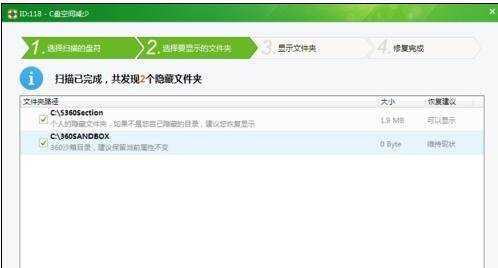


怎么清理Win7系统占用的C盘空间的评论条评论